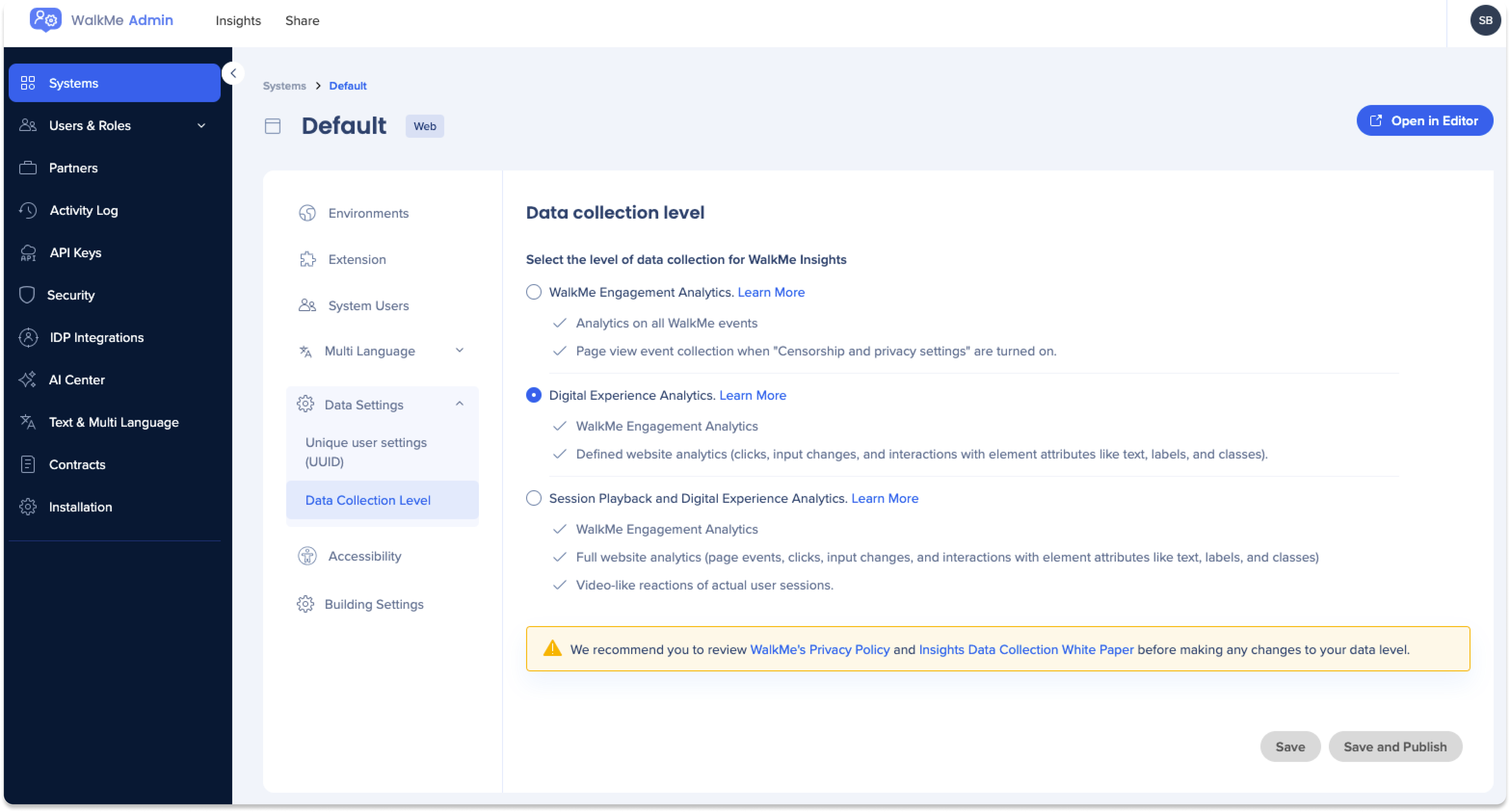概要
Digital Experience Analytics(デジタルエクスペリエンス分析:DXA)は、WalkMeで顧客のジャーニーを分析する方法の1つです。 この機能はWalkMeインサイトの一部として可能ですが、デフォルトでは有効にされていません。 DXAでは、Insightsはウェブサイト上のHTMLエレメントでユーザーが行っているインタラクションをキャプチャします。
これには以下のものが含まれます :
Insights はこの情報を WalkMe サーバーに送信します。 これにより各種の Insights ツールとダッシュボードの使用をカスタマイズすることができます。
DXAを有効化すると、ユーザーの行動分析を無制限に行えるようになります。
注
WalkMe Engagement AnalyticsおよびDigital Experience Analytics(DXA)のデータは、Insightsで1年間アクセスできます。
ユースケース
Digital Experience Analytics(DXA)のユースケースには、次のものがあります。
- WalkMeソリューションではなく、ウェブサイトを操作しているユーザーの行動を調べる
- WalkMeソリューションをデプロイする前にユーザーの行動のベースライン期待値を作成することで、これをデプロイ後のユーザーの行動と比較する
- WalkMeガイダンスがユーザーのエクスペリエンスを改善できるインスタンスを特定する
- ウェブサイトの機能を使用することで、ユーザーの採用およびエンゲージメントを分析する
Digital Experience Analytics(DXA)で収集されるデータは何か?
Digital Experience Analytics(DXA)は、WalkMe Engagement Analyticsが収集するすべてのデータに加えて、以下のデータを収集します。
- メタデータ(クラス、ID、プロパティ、テキストノード)を含む要素のクリック
- フィールドへの入力(デフォルトはオフですが、検閲設定を使用して有効にできます)
- カスタムイベント(Insights API を介して送信されるイベント)
対応ブラウザー
Digital Experience Analytics(DXA)は、次のブラウザーで動作します。
- Internet Explorer 11以降
- Edge
- Chrome
- Firefox
- Safari
バージョン5.0.14以降、Digital Experience Analytics(DXA)はShadowDomテクノロジーを使用するサイトに対応しています。
使用方法
DXAデータ収集レベル
DXAデータ収集には、3つのレベルがあります。
WalkMeエンゲージメント分析
- WalkMeコンテンツエンゲージメントのイベントのみ
- ページビューイベントの収集
Digital Experience Analytics
- WalkMeエンゲージメント分析
- 定義されたウェブサイト分析(クリック、入力の変更、テキスト、ラベル、クラスなどのエレメント属性とのインタラクション)
- 追加の有料オプション:
- サンプリング(フィールドの自動補完に使用)
- ターゲットDXA(イベントが定義された場合にのみ収集)
- フルDXA(1〜3年間の内容すべてを収集)
- DXAが有効になると、100イベント中1イベントのサンプルデータがサンプリングメカニズムによって収集されてオートコンプリート候補を生成し、追跡イベントが作成される際に定義に対するデータが現在存在するかどうかを示します
- これには、クリック、入力変更、フォーム送信など、すべてのDXAイベントタイプが含まれます
- インタラクションデータを完全に追跡するためには、ユーザーが追跡イベントを定義する必要があります
- 追跡イベントが定義されると、そのエレメントのすべてのインタラクションデータが収集されます
フルDXA + セッション再生
- DXAのすべての内容+実際のセッションの画面録画
- Digital Experience Analytics(DXA)を有効にすると、すぐにフルデータ収集が開始されます
遡及データ
- 遡及データを使用すると、いつでも追跡イベントを定義することが可能になり、当初からインサイトに収集されたすべての履歴データにアクセスできます
- この機能は、フルDXAを使用するユーザーのみが利用できます
How to Create Events
About Insights Tracked Events
ターゲットデータ収集DXAがインサイトデータに与える影響
- 追跡イベントダッシュボード、レポート、ファネル
- 追跡イベントが定義された日付より前またはその期間を含む日付範囲を表示する場合、警告メッセージが表示され、この時間範囲の完全なデータが表示されない可能性があることがユーザーに通知されます
- 関連する追跡イベントの横には、作成日を示す警告アイコンが表示されます
- 一般的なイベントフィルター
検閲
- サンプリングメカニズムは、システムに設定された検閲と収集の設定に従ってデータを収集します
Configure Censorship and Privacy Settings
🎓 Digital Adoption Institute
Digital Experience Analytics(DXA)の有効化
- WalkMe管理センターに移動します。
- システムページからシステムを選択します。
- [Data Settings(データ設定)]をクリックします。
- データ選択レベルをクリックします
- データ収集レベルを選択します。
- DXAのみの場合、Digital Experience Analytics
のコレクションレベルを選択します。
- DXAとセッション再生の場合は、セッション再生とデジタルエクスペリエンス分析のコレクションレベルを選択します。
- [Save and Publish(保存してパブリッシュ)]をクリックします
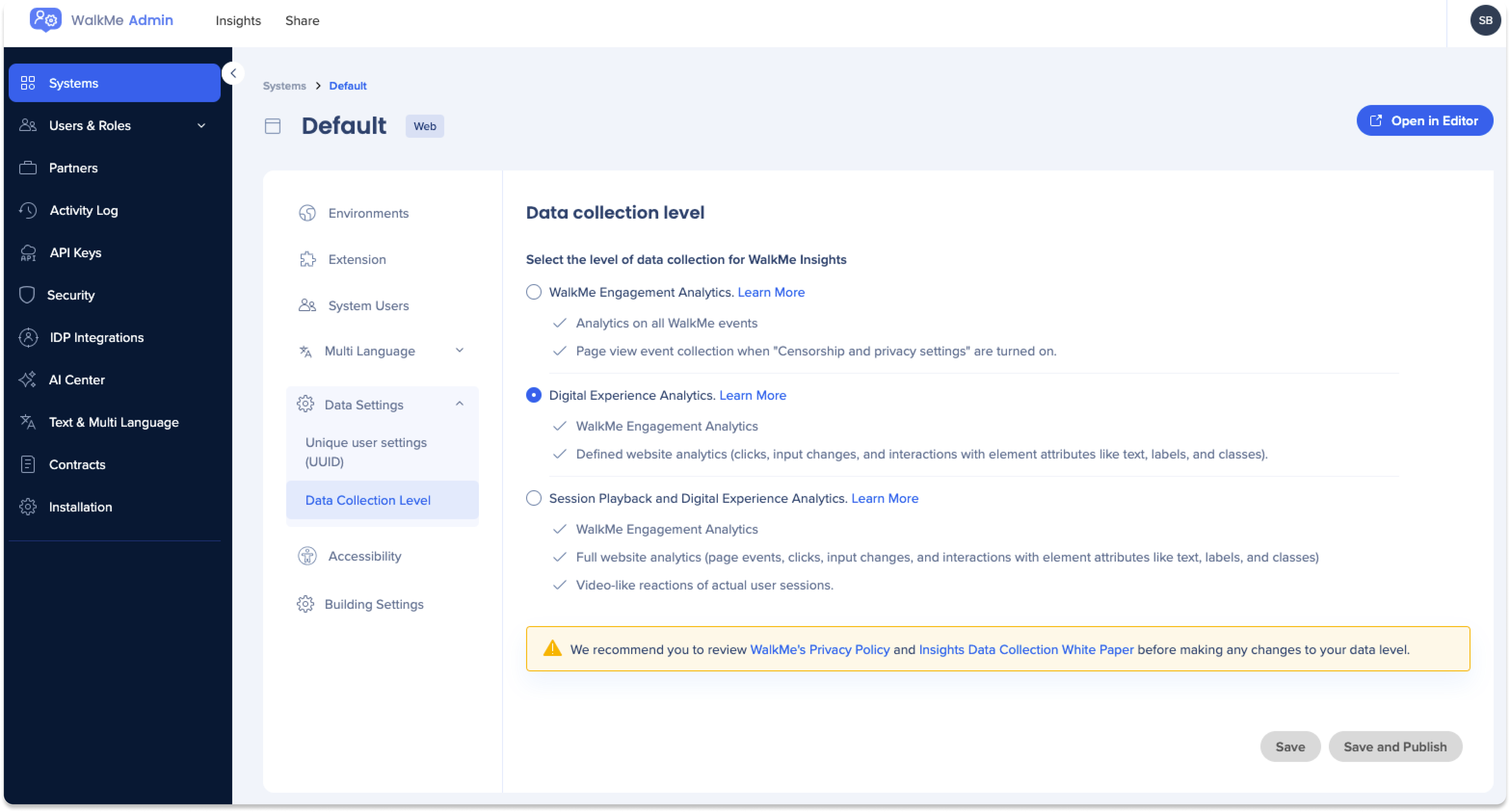
注
以下のInsights設定が利用できない場合は、カスタマーサクセスマネージャーまたはWalkMe担当者に連絡し、有効化してください。
Tip Tuesday動画
Tip Tuesday
WalkMe WorldのTip Tuesday動画をもっと見るには、ここをクリック。
技術的なノート
- はを取得します
- これを超える別のセッション制限を設定するには、カスタマーサクセスマネージャーまたはWalkMe担当者に連絡し、セッション制限を増やすために利用可能なオプションについて議論してください
- WalkMeイベントとDigital Experience Analytics(DXA)モードは、デフォルトですべてのセッションをカバーします